Q:想要申請新案,卻沒有主持人角色?
A:請先至各院IRB/REC網站確認是否符合該院之計畫主持人資格,並與IRB行政人員聯繫,告知符合資格,行政人員會協助開啟計畫主持人角色。開啟後登入PTMS,在首頁左側的「切換角色」選擇「計畫主持人」後,下方的首頁選單即會出現新增新案審查連結。
Q:如何新增並暫存新案申請書?
A: 1.登入系統後,點選左側新增新案審查連結。
2.完成[計畫中文名稱]、[計畫英文名稱]、[計畫類別]及其子項內容。
3.點選申請書最上方或最下方的「儲存案件資訊」先行儲存計畫。
(註:點選儲存之後,畫面會進入檢視狀態,填寫內容會呈灰色字體,即暫存完成。)
Q:填完新案申請書,要儲存申請書時出現錯誤訊息,導致之前填寫的內容皆無法呈現的原因?
A:因閒置時間太久或是網路有異常,建議填完1-9題必填欄位先儲存,再填寫其他欄位。
Q:如何繼續編輯暫存的新案申請書?
A: 1.在首頁的「所有申請案」頁籤中,點選欲編輯計畫之「計畫中文名稱」或「IRB/REC案號」。
2.進入該計畫頁面後,點選新案審查作業流程。
3.點選左方審查流程選單新案申請書連結。
Q:為何無法上傳送審文件?
A: 1.請確認使用者的角色是否正確,若您為計畫主持人,需切換至「計畫主持人」角色才能上傳送審文件。
2.案件須在「開始」或是「計畫主持人待辦」狀態下,才有上傳送審文件與修改申請書內容的權限。
Q:如何讓研究助理或CRA協助編輯新案申請書及上傳相關送審文件?
A:新增新案申請時,在「計畫授權者」欄位中新增要授權的人員,並將該人員的權限改為「可寫入」,才能協助填寫計畫申請書及上傳檔案。
Q:已於個人資料管理上傳課程證明及填寫時數,但在新案申請書中卻沒有顯示時數?
A:新案在未送出前,點選[編輯申請書]後儲存,就會更新申請書內的時數。若新案行政審查已接受,不會再更新申請書內的時數。
Q:如何下載新案申請書PDF檔?
A:進入個別計畫之新案申請書畫面後,於畫面上方點選[下載計畫申請書]選項,即可下載PDF檔。如果有未填寫的欄位,可能會無法下載(例:4-2部門、27-2觀察性研究子題b、c),下載前請先確認是否所有題目(含子題)皆有填寫。
Q:已填完新案申請書,並完成上傳新案送審文件,如何送出新案?
A: 1.在首頁所有申請案頁籤中,點選欲編輯的計畫之「計畫中文名稱」或「IRB/REC案號」。
2.點選「新案審查作業流程」,進入該計畫新案審查作業流程頁面。
3.於「申請案送出」欄位點選「送出(Submit)」,該計畫即進入審查程序。
註:(1) 只有該案件之計畫主持人才有「送出」申請案權限。(2) 點選送出後會彈出提醒視窗。(3) 若有需要與IRB/REC溝通之事項,可填寫於意見框後,再點選「送出」。(4) 新案確定送出後,審查作業流程頁面中「申請案送出」步驟之狀態,會顯示為「送出」(送出當天日期)」。
Q:點選送出後,畫面顯示「送出失敗」?
A:送出失敗時,系統會提醒新案申請書漏填的題號,或是未上傳必備的送審文件。此時可點選畫面的[編輯申請書]或[上傳文件]以連回新案申請書或相關送審文件頁面,找到提醒漏填之項目或上傳檔案的欄位,進行補填或補上傳,再由計畫主持人回到該計畫審查作業流程頁面,重新點選「送出」即可。
Q:為何無法刪除上傳檔案?
A:如果案件的行政審查階段已接受,或該審查案已經通過審查,就無法刪除上傳的檔案。如有刪除的需求,請與各院IRB/REC行政人員聯繫。
Q:如何知道近期要繳交持續審查的案件?
A:將角色切換為「計畫主持人」,再點選首頁的持續審查案件頁籤,即可瀏覽四個月內需繳交持續審查報告或已逾期的審查案件。
Q:如何填寫第一位個案收案時間?
A:1.將角色切換為「計畫主持人」或是該案件的可寫入授權者,
2.在首頁點選「所有申請案」頁籤,或是利用右上角搜尋欄,輸入案號,找到該案件,
3.點選案號或計畫中文名稱進入該案件的頁面,即可看到填寫第一位個案收案時間按鈕。
(圖)
Q:為什麼編輯持續審查申請書畫面出現鎖頭圖示?
A:編輯持續審查申請書前,需先將審查作業流程➞申請案送出的狀態點選為「開始」才可以編輯。
(圖)
Q:持續審查已顯示開始,還是無法編輯申請書和上傳文件?
A:請確認使用的角色是否為「計畫主持人」。如為可寫入的授權者,也請確認是否有兩筆授權不同的情形。
Q:如何申請變更案、嚴重不良事件、試驗偏差、其他事項、結案?
A:新案通過後,可在所有申請案頁籤中找到案件,點選案件編號或計畫名稱可進到此案件的「狀態」頁面,左側即會出現新增變更案申請、新增結案申請、新增試驗偏差案審查等等連結。
Q:如何檢視行政審查意見?
A:可至該審查案的審查作業流程,在行政審查欄位點選檢視行政審查意見,即可看到承辦人員給予的行政審查意見。
Q:如何回覆審查意見?
A:請至審查案之送審文件頁面進行相關文件上傳以及申請書頁面修改內容。
(圖)
Q:如何修改個人資料的機構/科部/聯絡方式?
A:點選首頁左下方個人資料管理,即可編輯相關的資訊,但中文姓名、機構、所屬計畫主持人或是廠商管理者不開放自行修改。
Q:如何上傳CV、訓練課程影本?
A:在首頁左下方點選個人資料管理,即可上傳CV、訓練課程影本。
(圖)
Q:新增計畫聯絡人或共同/協同主持人時,在系統跳出的清單中,找不到要選擇的人員?
A:請確認該人員是否擁有PTMS帳號,或是否有開啟相對應的權限。
Q:為何要修改計畫聯絡人/授權者,儲存申請書時卻出現「受試者招募聯絡人」格式錯誤的提醒?
A:因為「本計畫受試者招募聯絡人」欄位的電話格式僅能填寫數字、符號-、符號#。若出現此提醒文字,請先到「填寫第一位個案收案時間」頁面,修改「本計畫受試者招募聯絡人」修改電話的格式,就可再調整計畫聯絡人/授權者。
Q:為何我回信提出問題或建議,但都得不到相關人員的回應與協助?
A:PTMS所寄發之各類提醒信,皆為系統自動寄出,請勿直接回覆寄件信箱,若有相關問題或意見,煩請寄信至各院IRB/REC之服務信箱。
Q:如何申請PTMS系統帳號?
A:請在PTMS系統登入畫面點擊[申請帳號]按鈕,進入註冊帳號畫面,依序填入相關資訊後,將由帳號管理者開啟您的帳號。
Q:如何變更(新增、刪除)計畫聯絡人、計畫授權者?
A:此步驟僅能由「計畫主持人」協助修改,修改流程如下:
1.於首頁點選欲變更之計畫。
3.點選審查流程選單中計畫基本資訊。
4.點選 [編輯計畫聯絡人與授權者] 即可編輯。
Q:無法被加入為計畫聯絡人?
A: 1.請先確認您是否被列為「計畫授權者」。
2.若是,請計畫主持人先將您的帳號從「計畫授權者」移除,即可新增為聯絡人。
3.若沒有被列為授權者,聯絡人清單也為呈現,請與CIMS團隊聯繫(cims@ym.edu.tw、02- 2826-7000#7359)。
Q:如何修改帳號管理者?
A:請依以下步驟
1.請登入PTMS系統,於首頁右上角點選 [問題通報]。
2.於通報頁面的第8點勾選使用者帳號問題。
3.第10點請詳細填寫您的帳號中文姓名,及要修改的管理者中文名字。
4.填寫完成並送出通報後,CIMS團隊會協助處理。
Q:已經申請帳號,為何無法登入?
A:可能原因為申請帳號時填寫的管理者,未登入系統審核帳號。請您通知填寫的帳號管理者協助登入審核。
Q:如何快速填寫利益申報表(COI)?
A:請點選首頁的 [顯著利益申報] 頁籤 => 再點選 [填寫COI]圖示,即可進入填寫畫面。
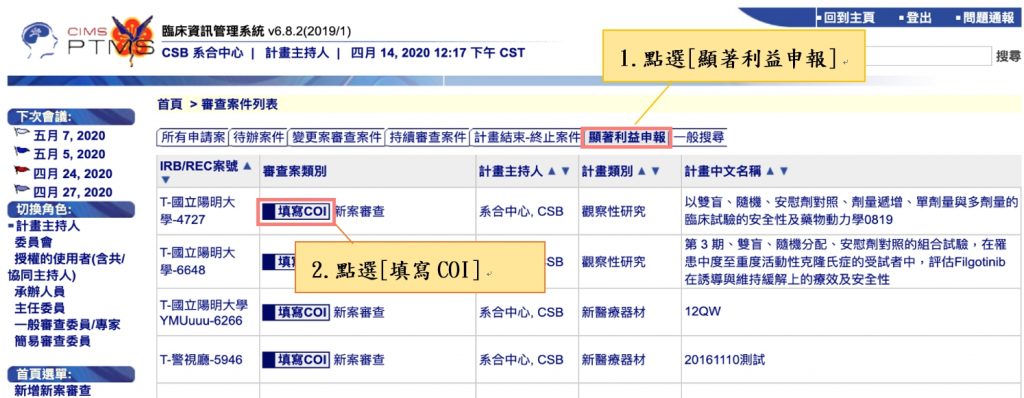
Q:無法填寫申請書及上傳送審文件?
A: 1.請先確認在案件中的權限屬於「可寫入」。若為「可讀入」,需請計畫主持人協助調整權限。
2.案件須在「計畫主持人待辦」時才能修改申請書內容與上傳文件。
Q:為何不能編輯持續審查申請書?
A: 1.申請書僅限於計畫主持人及「可寫入」權限的計畫授權者可編輯,請先確認角色或權限是否正確。
2.權限確認無誤後,請依下列步驟操作:
I.於首頁點選欲編輯之計畫。
II.點選審查列表中持續審查。
III.點選 [開始] 後即可開始編輯。
IV.待編輯完成後再回到「審查作業流程」畫面點選 [送出申請]。
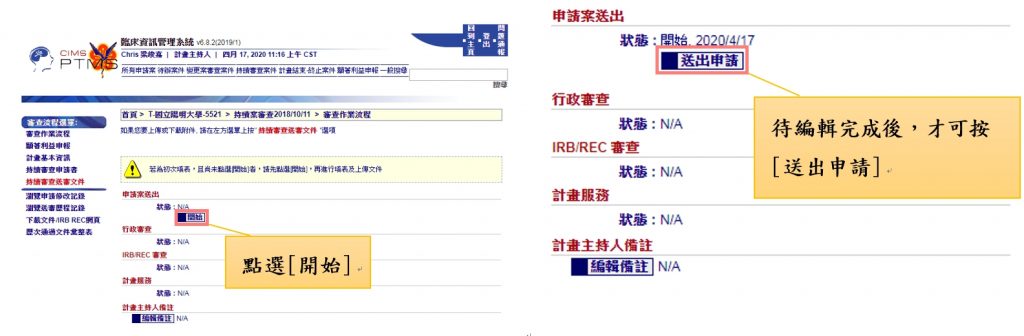
Q:送審文件檔案大小是否有限制?
A:建議單一檔案不可超過800MB,以免連線逾時造成資料上傳失敗。
Q:如何下載新案申請書?
A:於首頁點選欲變更之計畫 => 點選審查列表中新案審查作業流程 => 點選審查流程選單中新案申請書 => 點選 [下載新案申請書]。
Q:點選[下載新案申請書]出現錯誤訊息?
A:新案申請書所有題目皆為必填,請確認申請書欄位是否都有填寫完成,如有未填寫的欄位,會無法下載(例:4-2部門、27-2觀察性研究子題b、c)。
Q:如何繼續編輯暫存的新案申請書?
A: 1.在首頁上方列表所有申請案頁籤中,點選欲編輯計畫之 [計畫中文名稱]。
2.進入該計畫頁面後,點選新案審查作業流程。
3.點選左方審查流程選單新案申請書。
4.點選上方 [編輯申請書] 選項,即可開始編輯。
Q:沒收到系統寄出的信件?
A:請先確認:
1.案件中可收到通知信的同事或計畫主持人是否有收到信件。
2.E-mail信箱是否正確。
3.檢查信件是否被歸類到[垃圾信件]中。
如確認後所有使用者都沒收到信件,請與CIMS團隊聯繫(cims@ym.edu.tw、02-2826-7000#7359)。
Q:為什麼審查委員已完成初審,於複審時卻無法審查?
Ans: 可能是因為案件已轉一般審,原審查委員以簡易審查委員角色不可審查一般案件。
Q:審查委員於複審,發現審查意見欄位帶出初審意見。
Ans: 是因為審查委員於審查中點擊”暫存意見”按鈕,所以下次審查會帶入該次暫存內容,此現象只會發生在同一個protocol的該次審查案。
Q:指派委員初審時,委員發現未點取是否同意審查,但案件就出現在”審查待辦”的欄位中,是否會發生此情形?
Ans: 案件在PC指派給委員時就會出現在”委員待辦”列表,即使委員沒有點選是否同意審查仍可觀看案件內容,惟在審查時需輸入委員審查密碼,此密碼須經由委員點選”同意”審查後系統自動寄發。
Q:審查委員已收到審案密碼,但進入PTMS切換角色為一般審查委員後,仍未看到案件?
Ans: 請先確認案件是否為一般審查案件,確定為一般審查案件,請聯絡承辦人員確認,IRB/REC審查狀態是否為”一般審查委員/專家待辦”,若不是則請將IRB/REC審查狀態轉為”一般審查委員/專家待辦”後,審查委員進入系統後即可看見待辦案件。
Q:USER已經使用院內帳號登入,但是PC在使用者管理中沒看見他的帳號。(使用院內帳號串接的醫院)
Ans: USER登入到訓練系統,所以在正式機找不到帳號。
Q:為何系統會有兩個帳號?(使用院內帳號串接的醫院)
Ans: 原因一:先前幫貴院建立系統時有先依您們所提供的使用者清單建立數位使用者的帳號密碼,然而已經建立帳號的使用者又再以院內信箱帳號登入所導致,此問題比較可能發生在委員的帳號,或是,原因二:該使用者已經用過院內信箱帳號登入卻又再跟貴單位申請開通帳號,因此也會出現兩筆相同的使用者, 請您確認重複的原因,避免之後又發生同樣的情形,基本上,貴院的人員使用PTMS系統無須再向您們申請建立新帳號,僅需以院內帳號登入即可。 也請您提供重複的使用者的資料(例如哪個帳號與哪個帳號是相同的使用者),我們會將這些使用者的資料合併,避免發生錯誤。
Q:為何使用者沒有Email?(使用院內帳號串接的醫院)
Ans: 院內使用者用醫院帳號登入,系統僅會帶入該使用者的帳號密碼,所以在他們第一次登入時,須請使用者至首頁選單:”我的聯絡方式”編輯他的基本資料最重要的是將”電子郵件”填入,此時系統才會有他的相關資料,惟系統預設第一次登入的使用者都僅有”AU”的角色,該帳號相關的角色權限需由貴院IRB承辦人員設定之。
Q:PC如何處理免審案件?
Ans: 於新案審查IRB/REC審查通過後,計畫服務階段狀態點「送出」選項後,”計畫狀態”選「結束」,最後點”更新”即可,此案將會被納入已通過案件列表中,不會有下次持續審查提醒訊息。
Q:行政審查接受後,尚待PI送紙本至IRB辦公室後才會啟動IRB/REC審查,這類案件應該如何追蹤管理?
Ans: 這類案件會歸在”審查作業流程案件”書籤中,請PC再以”tag”註記,方可解決管理問題。
Q:如何將計畫授權者改成可寫入權限?
Ans: 若案件於PI開始或PI待辦階段,可由PI編輯新案申請書,請PI進入此案的”新案申請書”中,點選”編輯申請書”,再至申請書”9.計畫授權者”欄位中,要給予”可寫入”權限的帳號的”權限”項目點為”可寫入”即可。
Q:變更案申請書「是否為簡易修正?」的含意?
Ans: 變更案申請書「簡易修正」在PTMS中是表示「簡易審查」,此題會依IRB/REC審查狀態為”一般審查”或”簡易審查”呈現。
Q:有委員未收到mail可是mail log可看到系統寄出,此狀況工作人員是否有確認的管道?可是另一位委員確有收到,且已經審查完畢。
Ans: 請先確認 1.委員mail是否正確 2.是否信件被歸到”垃圾信件”中。如確認無問題請再通報CIMS團隊查詢原因。
Q:主任委員追蹤審查頻率給錯怎麼辦?
Ans: 若案件尚未將計畫服務狀態拉”通過”,仍可再將IRB/REC審查狀態轉為主任委員待辦,請主任委員再重新給予頻率即可。
Q:簡易審查當IRB/REC流程為”通過”時, 此案就會被帶入委員會下個月會議中呈列?
Ans: 簡易審查案件,於IRB/REC審查階段狀態為”通過”時,此案就會被帶入委員會下個月會議議程中呈列,若IRB/REC審查階段為其他狀態時, 就不會被帶入議程中。
Q:如何使委員清楚檢視送審文件的最後版本為何?
Ans: 決議:會議議程”檢視案件相關文件”連結至「送審文件」頁面,PC於會議前至「送審文件」頁面勾選最後版本並儲存,會議時委員檢視有打勾的文件即可。
Q:如何申請PTMS測試帳號?
Ans: 請填寫臨床資訊系統帳號申請資料送出即可,CIMS團隊經確認身分後協助開啟並給予權限,開啟後會寄出帳號通知信。
Q:PTMS下載所有已上傳的送審文件時檔名亂碼。
Ans: PTMS系統Big5,若電腦為window XP可能發生此問題,此部分可能須請資訊室協助更換電腦的作業系統。
Q:系統閒置多久後會自動登出?
Ans: 目前時間設定為4小時。
Q:字體是否能調大?
Ans: 因排版問題尚無法從系統修改,請在瀏覽器按 CTRL + “+” 放大倍率查看
